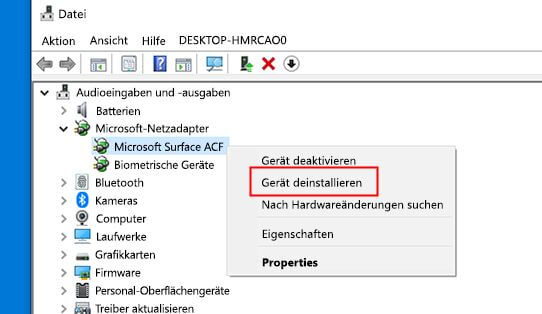Auf Laufwerk kann nicht zugegriffen werden Windows 10 - was tun?
![]()
Ich habe eine externe Festplatte an mein Windows angeschlossen und es wird angezeigt, dass auf die Festplatte nicht zugegriffen werden kann, aber auf die Dateien kann nicht zugegriffen werden. Gibt es welche? Kann mir jemand helfen? Jede Hilfe wäre im Voraus dankbar.
Von Reddit
Möglicherweise haben Sie Ihr externes Laufwerk oft von verschiedenen Computern entfernt, um Text, Bilder, Audios, Videos oder andere Arten von Dokumenten zu verwenden. Wenn Sie dies wiederholt mit Ihrem externen Laufwerk tun, besteht die Möglichkeit, dass es beschädigt oder vollständig wird nicht zugänglich.
Was bedeutet also „Laufwerk ist nicht zugänglich“? Es bedeutet einfach, dass Ihr Computer die externe Festplatte verweigert. In diesem Artikel informieren wir Sie über die häufigen Probleme, die dazu führen, dass Windows nicht auf die Festplatte zugreifen kann sind für Sie sowohl bequem als auch erschwinglich.
Teil 1: Was passiert, wenn Laufwerke für Win 10 unzugänglich machen
Lassen Sie uns zunächst erklären, wie „Laufwerk nicht zugänglich“ auf einem Windows-Computer aussieht:
- 1. Ihr Computer meldet, dass der Zugriff verweigert wurde und Ihr Laufwerk nun nicht mehr zugänglich ist.
- 2. Ihr Computer kann wahrscheinlich sagen, dass die Parameter der Festplatte nicht korrekt sind. Daher ist auf die Festplatte kein Zugriff möglich.
- 3. Eine weitere häufige Meldung, die Sie erhalten könnten, ist, dass bei der Redundanzprüfung des Datenzyklus ein Fehler vorliegt.
- 4. Das ständige Entfernen der Datei kann dazu führen, dass Ihre Festplatte nicht mehr lesbar ist, sodass Ihr Computer wahrscheinlich meldet, dass die Festplattenstruktur beschädigt ist.
- 5. Schließlich, aber am wichtigsten, könnte Ihr Computer sagen, dass die Datei oder das Verzeichnis beschädigt ist.
Wenn Sie unglücklicherweise eine der oben genannten Meldungen erhalten, ist Ihr externes Laufwerk entweder nicht zugänglich, weil es ständig entfernt wurde, oder es wurde mit einem Virus infiziert. Um sich vor einer unglücklichen Situation zu schützen, müssen Sie sicherstellen, dass Sie es nicht tun Wenn jedoch jemals eine der oben genannten Meldungen angezeigt wird, haben wir die perfekte Lösung für Sie.
Teil 2: Häufige Methoden zur Behebung des Fehlers „Laufwerk ist nicht zugänglich“
Methode 1. Für Treibersoftware kein Update
Es gibt verschiedene Möglichkeiten, Ihr externes Laufwerk zu reparieren. Möglicherweise finden Sie auch viele im Internet. Eine Lösung, die wir vorschlagen, ist die Deinstallation oder Aktualisierung eines alten Treibers Wenn Sie wissen, dass Ihr externes Laufwerk möglicherweise alt oder veraltet ist, muss es wie alles andere auf der Welt aktualisiert werden.
Die Schritte dieser Lösung sind ziemlich einfach.
- 1. Alles, was Sie tun müssen, ist, die Run-Box zu öffnen. Dies können Sie tun, indem Sie WIN und R gleichzeitig drücken.
- 2. Suchen Sie dann im Feld „Ausführen“ nach „Gerätemanager“. Ein Fenster wird geöffnet. Sie können auch „devmgmt.msc“ eingeben.
- 3. In diesem Fenster wird eine Liste angezeigt. Suchen Sie nach einem externen Laufwerk und klicken Sie darauf.
Dann können Sie das Laufwerk schließlich deinstallieren, wenn ein Update verfügbar ist. Nach diesem Schritt müssen Sie nur noch Ihren Computer neu starten.
Methode 2. Für BitLocker-Laufwerkverschlüsselung
Wenn das Problem „Auf das Laufwerk kann nicht zugegriffen werden“ durch die BitLocker-Laufwerkverschlüsselung verursacht wird, müssen Sie den BitLocker-Verschlüsselungsdienst ändern. Hier sind die Schritte:
- 1. Drücken Sie gleichzeitig Win + R, geben Sie „services.msc“ ein und tippen Sie auf die Eingabetaste. Die lokale Serviceseite wird geöffnet.
- 2. Doppelklicken Sie dann auf „Eigenschaften“, sobald Sie den BitLocker-Verschlüsselungsdienst gefunden haben.
- 3. Ändern Sie den Start, geben Sie „AUTO“ ein und klicken Sie auf „OK“.
- 4. Abschließend müssen Sie den BitLocker-Laufwerkverschlüsselungsdienst neu starten.
Methode 3. Übernehmen Sie den Besitz der unzugänglichen externen Festplatte
Die Fehlermeldungen „Laufwerk ist nicht zugänglich“ oder „Zugriff deaktiviert“ liegen normalerweise daran, dass Sie nicht über die Berechtigung verfügen, auf Ihre Festplatte zuzugreifen. In diesem Fall müssen Sie den Besitz der nicht zugänglichen externen Festplatte übernehmen.
- 1. Klicken Sie mit der rechten Maustaste auf die nicht zugängliche Festplatte und wählen Sie „Eigenschaften“.
- 2. Wählen Sie die Registerkarte „Sicherheit“ und klicken Sie auf die Schaltfläche „Erweitert“.
- 3. Wählen Sie Ihren Kontonamen, um zu sehen, ob Sie über die Berechtigung zum Zugriff auf die externen Festplatten verfügen.
Methode 4. Beheben Sie den Fehler mit der Befehlszeile
Falls der Zugriff auf die Eigenschaften der externen Festplatte verweigert wird, kann der Fehler „Laufwerk ist nicht zugänglich“ durch einige interne Festplattenfehler verursacht werden. Führen Sie die folgenden Schritte aus, um die Beschädigung der Festplatte zu überprüfen und zu reparieren:
- 1. Klicken Sie auf Start, geben Sie dann „Eingabeaufforderung“ ein und drücken Sie die Eingabetaste.
- 2. Geben Sie den Laufwerksbuchstaben chkdsk /r ein: Drücken Sie im Popup-Fenster die Eingabetaste. Wenn es sich bei der nicht zugänglichen externen Festplatte beispielsweise um Datenträger G handelt, geben Sie chkdsk /r g ein.
- 3. Starten Sie abschließend Ihren Computer neu und versuchen Sie erneut, auf das Laufwerk zuzugreifen.
Teil 3: So können Sie Daten von einer nicht zugänglichen Festplatte wiederherstellen
Lösen Sie Probleme mit der Unzugänglichkeit der Festplatte durch Formatieren
„Auf das Laufwerk kann nicht zugegriffen werden“ ist ein häufiges Problem, das durch unsachgemäße Verwendung oder mangelnde Wartung externer Festplatten verursacht wird. Wenn das Laufwerk nicht regelmäßig gereinigt oder wiederholt entfernt oder eingesetzt wird, kann dies zu Datenverlust und kostspieligen Reparaturen führen völlig funktionsunfähig ist, kann es notwendig sein, ein neues zu kaufen.
Aber wenn Sie gerade Daten verloren haben, können Sie sie aus Ihrem vorherigen Backup wiederherstellen. Kann AnyRecover alle Ihre gelöschten/fehlenden Daten dauerhaft wiederherstellen? Wenn Sie nur Ihre Daten von der Festplatte oder einem anderen beschädigten Gerät wiederherstellen möchten, müssen Sie nur das Programm AnyRecover herunterladen. Es ist eine 100 % sichere Wiederherstellungsoption für Sie sind verfügbar, es funktioniert mit dem neuesten Windows 11. Es verfügt über die folgenden Funktionen:
Hauptfunktionen von AnyRecover:
- Das Programm ist außergewöhnlich einfach und problemlos zu verwenden, es ist nicht komplex. Es gibt einige einfache Schritte, die Sie befolgen müssen.
- Es ist nicht zeitaufwändig und stellt Ihre Daten problemlos in nur wenigen Minuten wieder her.
- Es stellt nicht nur Daten von Ihrer externen Festplatte wieder her, sondern Sie können diese Anwendung auch für verschiedene Geräte verwenden. Dies ist eine bessere Option für den Langzeitgebrauch!
- Schließlich und vor allem bietet es Ihnen die Möglichkeit, vor der Wiederherstellung eine Vorschau aller Ihrer Daten anzuzeigen. Das Erlebnis sagt alles.
Die Verwendungsschritte sind einfach. Führen Sie einfach das Programm aus und wählen Sie den Wiederherstellungsmodus, der Ihren Anforderungen entspricht.
Schritt 1. Laden Sie zunächst die Anyrecovery-Anwendung herunter und öffnen Sie sie.
Schritt 2. Jetzt müssen Sie den Speicherort Ihrer Dateien auswählen. Um Festplattendaten wiederherzustellen, wählen Sie bitte die Optionen „Festplatten“ aus und klicken Sie auf die Schaltfläche „Start“.
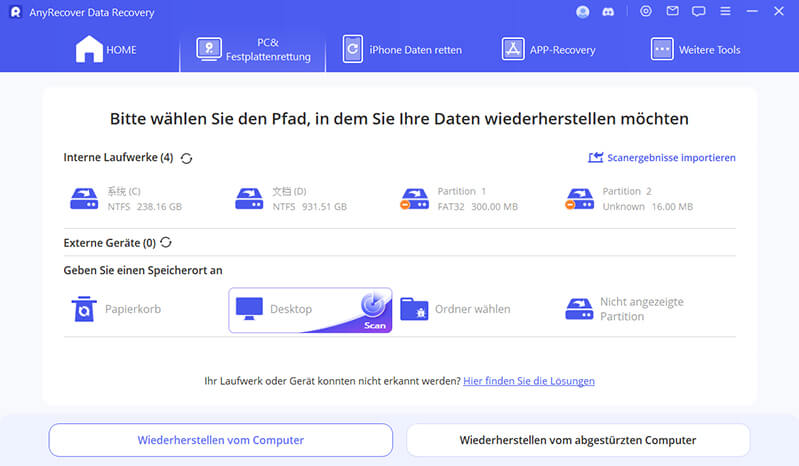
Schritt 3. AnyRecover beginnt mit dem Scannen Ihrer Dateien.
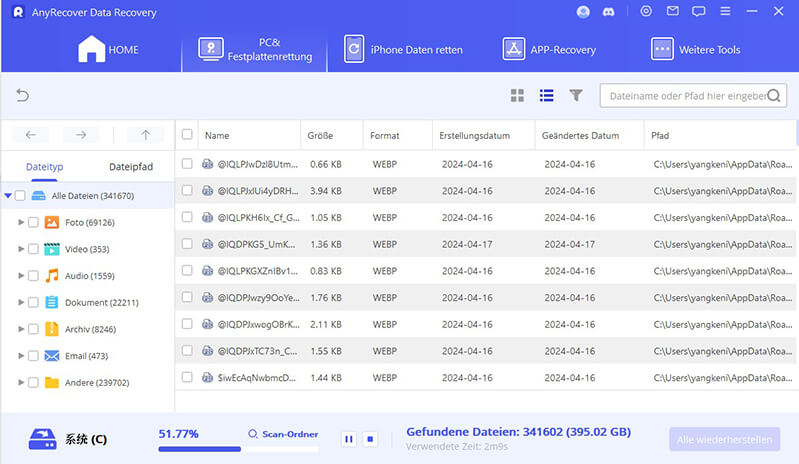
Schritt 4. Zu diesem Zeitpunkt können Sie eine Vorschau anzeigen und dann den Dateityp auswählen, den Sie wiederherstellen möchten.
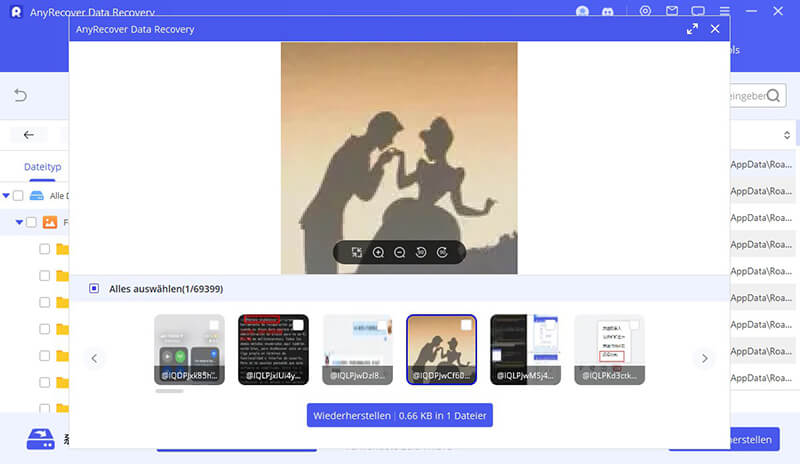
Fazit
Das Auftreten des Fehlers „Windows 10 kein Zugriff auf Laufwerk“ kann frustrierend sein. Befolgen Sie die vier bereitgestellten Lösungen, um wieder Zugriff auf Ihr Laufwerk zu erhalten und Datenverluste zu vermeiden. Es ist wichtig zu beachten, dass es dringend empfohlen wird, die Datenwiederherstellung durchzuführen Software wie AnyRecover zum Schutz Ihrer wertvollen Daten. Mit diesen Lösungen können Sie den Fehler „Windows kann nicht auf die Festplatte zugreifen“ effizient beheben und Ihr Laufwerk wie vorgesehen weiter verwenden.
Mit über 500 Anwendungsfällen ist es die All-in-One-Software, die Benutzer in die Lage versetzt, nahezu jedes Datenverlust- und Reparaturproblem zu bewältigen, alles innerhalb eines einzigen Downloads.